【物联网设备端开发】保姆级Arduino开发环境搭建
【物联网设备端开发】保姆级Arduino开发环境搭建

帐篷Li-物联网布道师
发布于 2024-03-20 08:06:54
发布于 2024-03-20 08:06:54
🌈 个人主页:帐篷Li 🔥 系列专栏:物联网设备端开发 💪🏻 gitee地址:IOTDeviceSDK物联网设备端开发工具包 🤵♂️ 物联网设备上云提供开箱即用接入SDK,提供物联网设备端开发工具包
Arduino,一个易于上手且功能丰富的开源平台,不仅包含了各种型号的Arduino开发板等硬件部分,还囊括了Arduino IDE等软件部分。更重要的是,它还拥有由广大爱好者和专业人员共同搭建和维护的互联网社区和资源,为创客们提供了一个开放与交流的平台。
Arduino IDE,作为Arduino开发板的程序开发环境,以其友好的界面与功能,为开发者们提供了一个高效、便捷的编程环境。更值得一提的是,Arduino开发语言是基于C/C++的,这意味着拥有一定编程基础的开发者们可以快速上手,展开创意的翅膀。
若您想了解更多关于Arduino的细节,强烈建议您查阅Arduino IDE 2.0的官方文档,其中包含了丰富的教程与实例,定能满足您的求知欲。值得一提的是,Arduino IDE是开源的,其源代码被托管在GitHub上,任何感兴趣的人都可以查看、使用或贡献自己的力量。
那么,让我们开始配置Arduino IDE的开发环境吧。工欲善其事必先利其器,希望您能在Arduino的世界中找到属于自己的创意与乐趣。
一、Arduino IDE 下载
进入官网,点击【SOFTWATE】,然后点击【Windows】软件版本下载
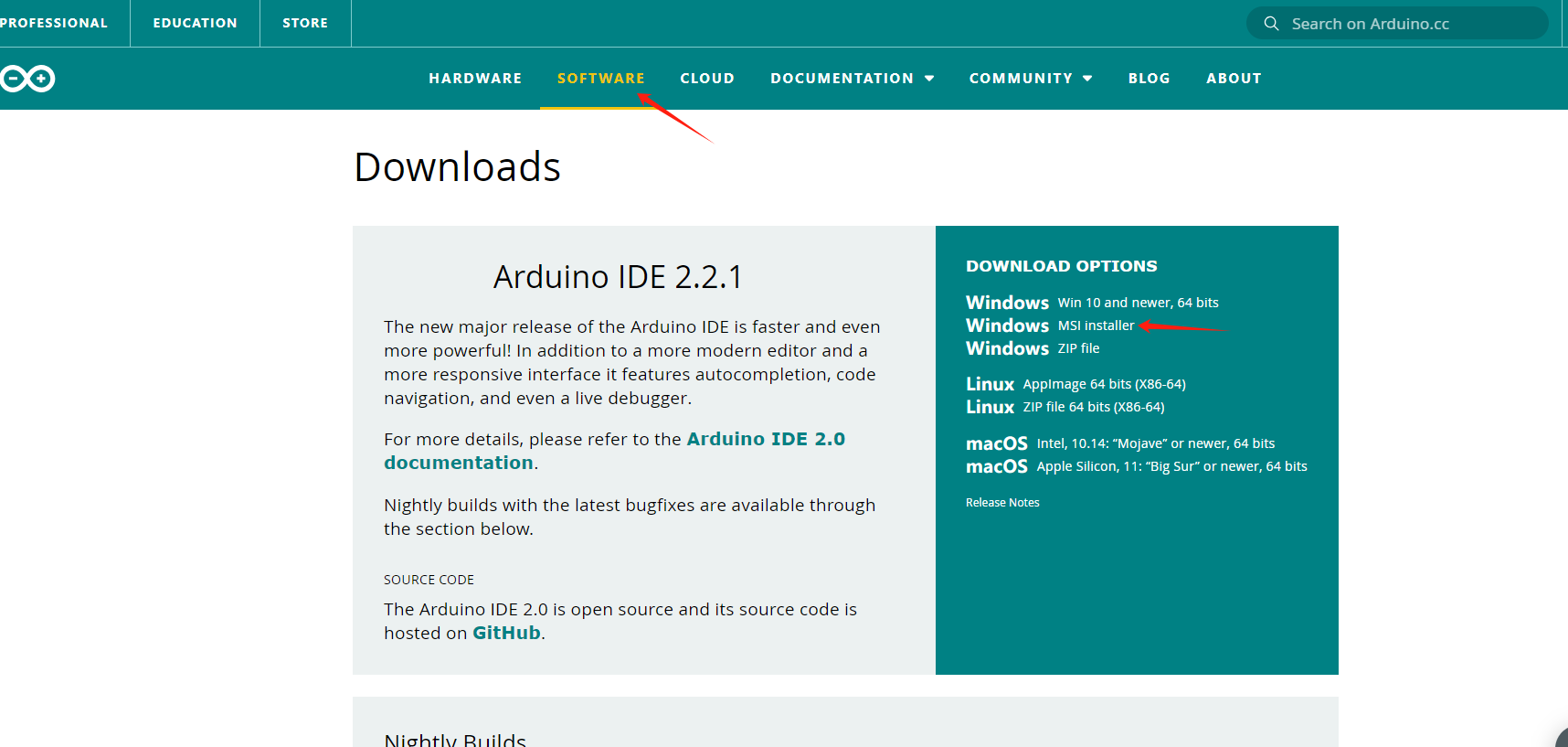
点击【JUST DOWNLOAD】下载
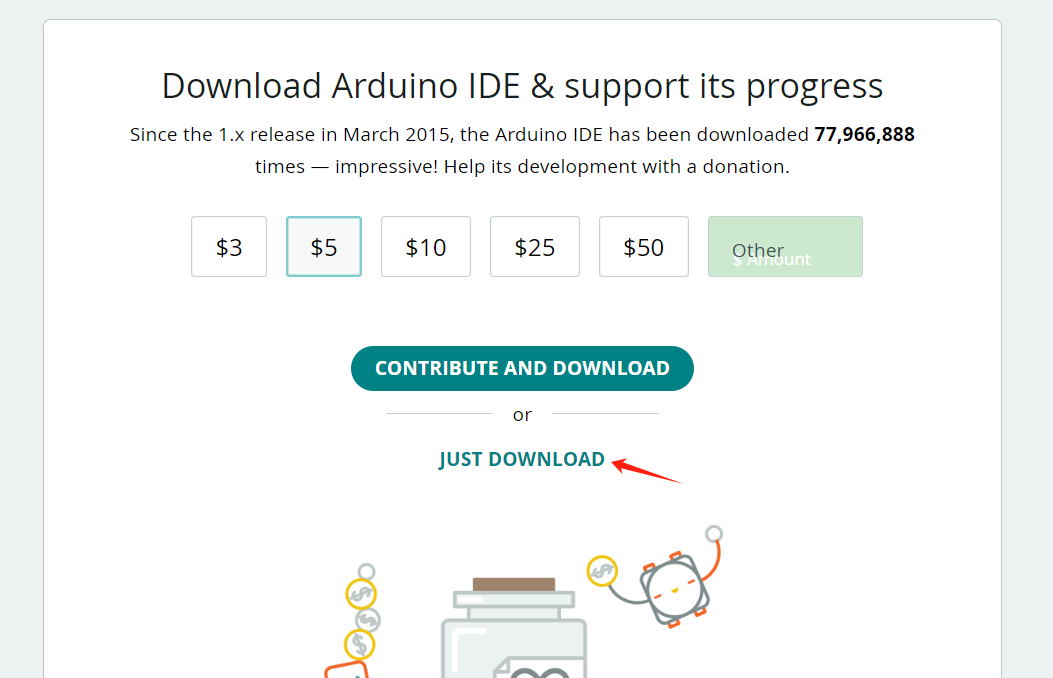
二、Arduino IDE 安装
运行:arduino-ide_2.2.1_Windows_64bit.msi
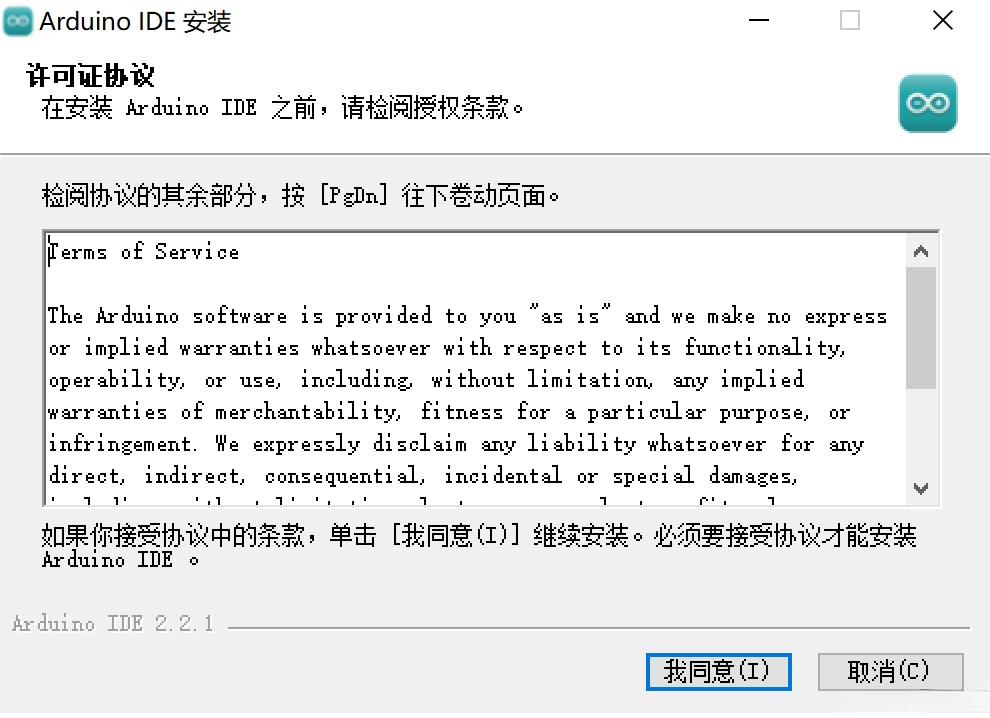
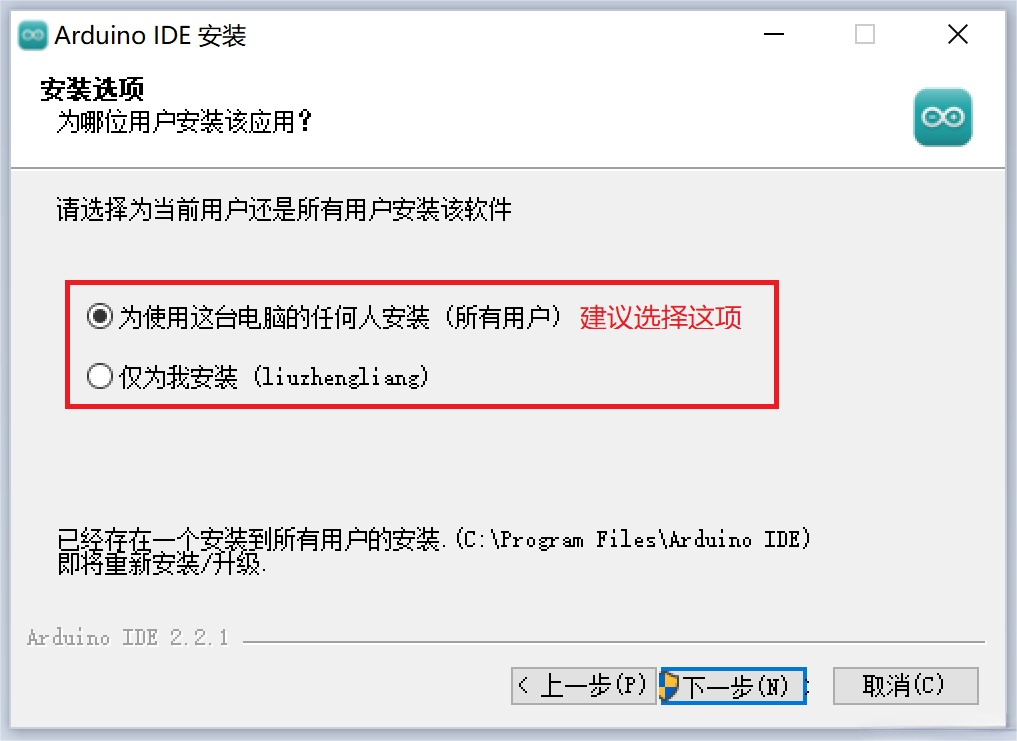
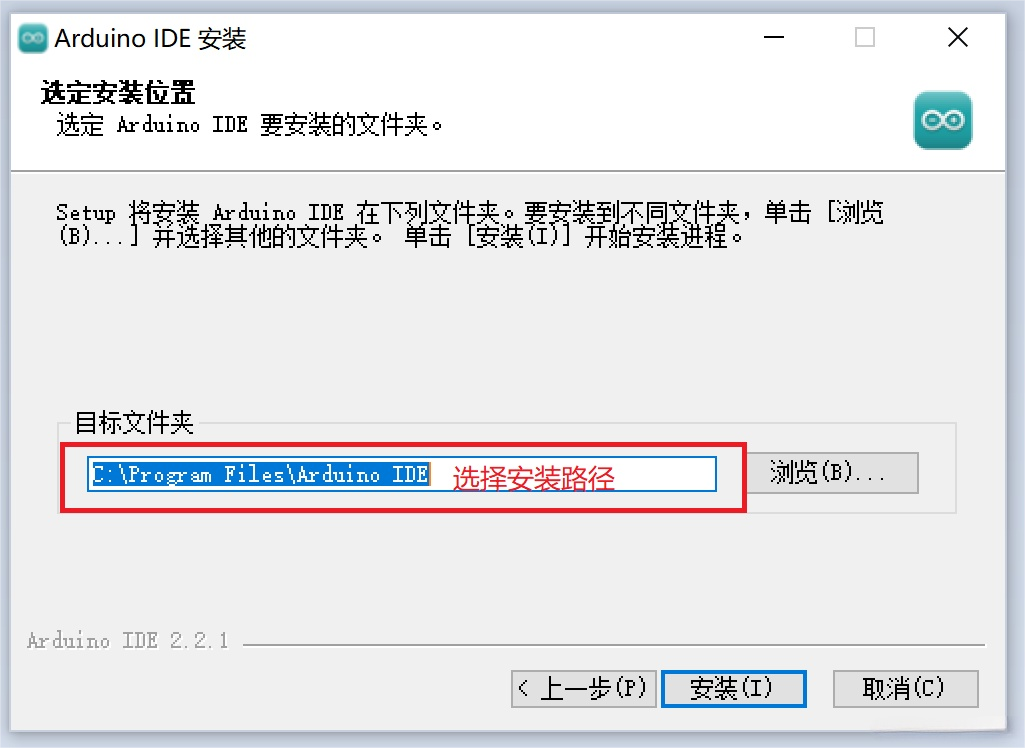
安装完成界面
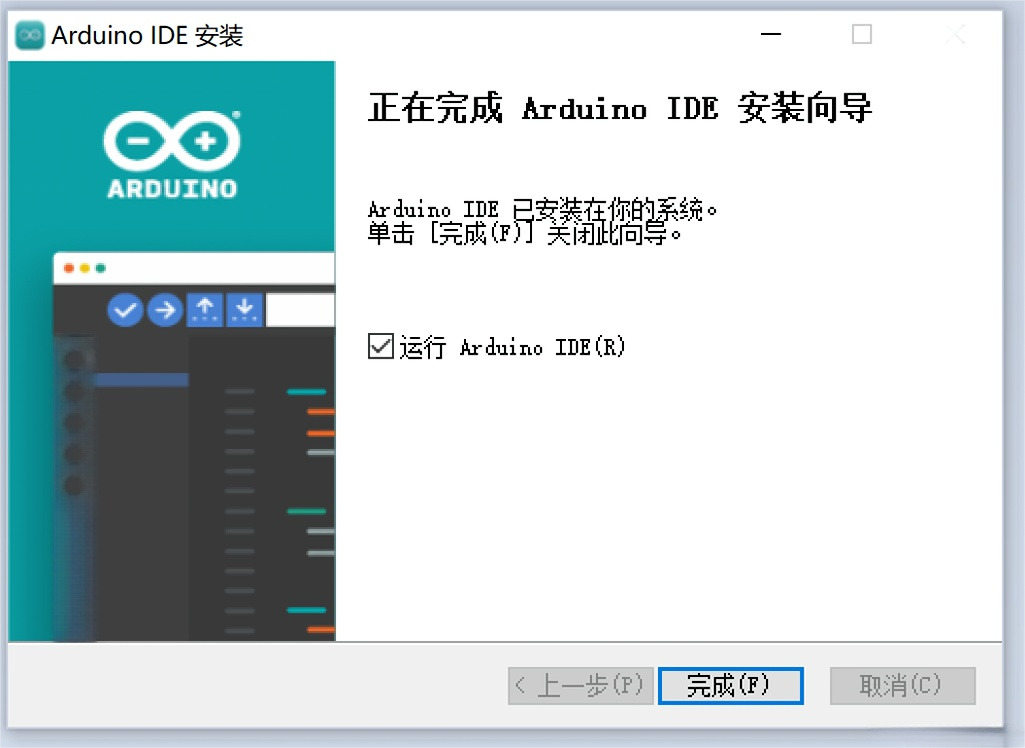
运行界面:
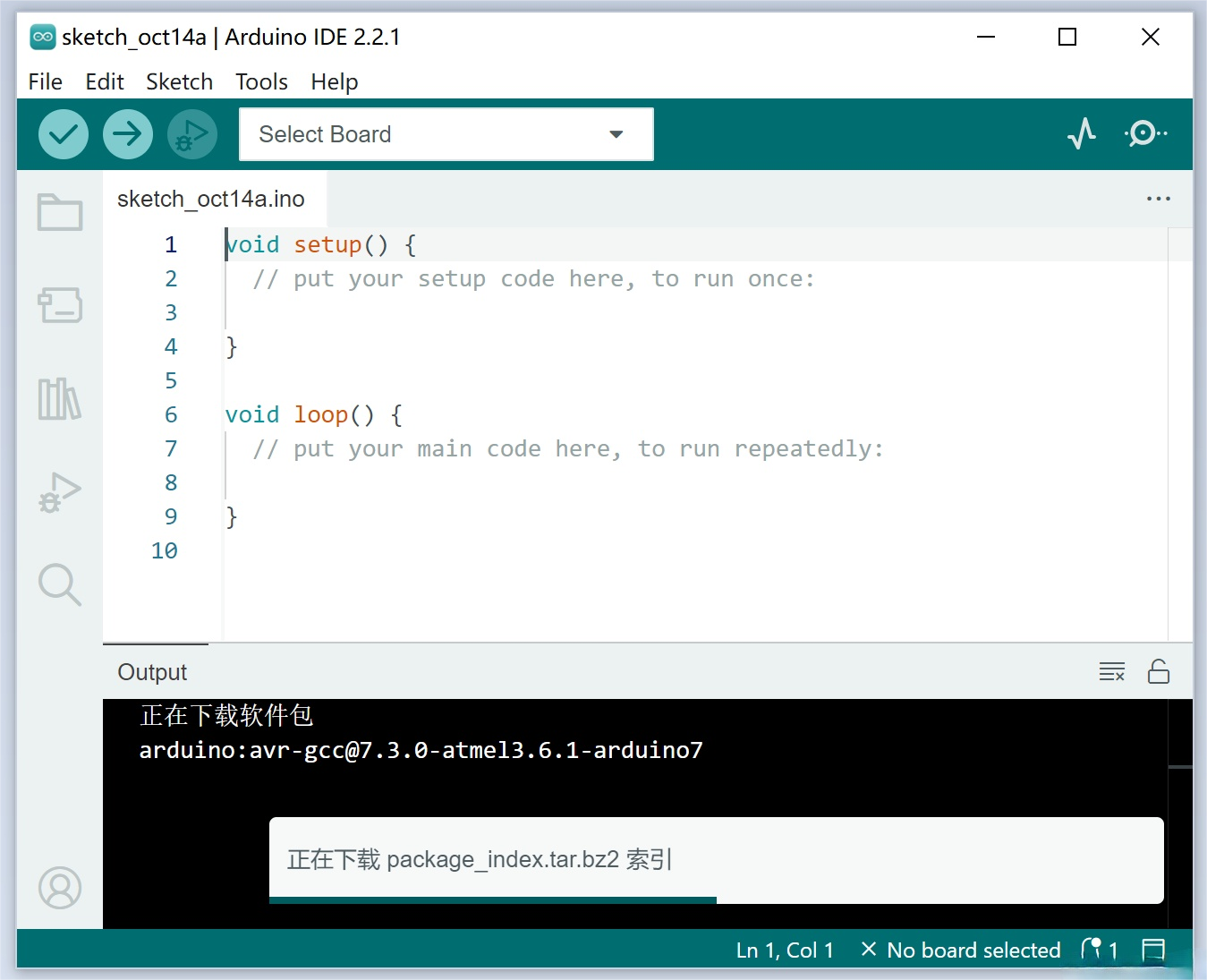
语言配置,可以根据自己喜好配置。
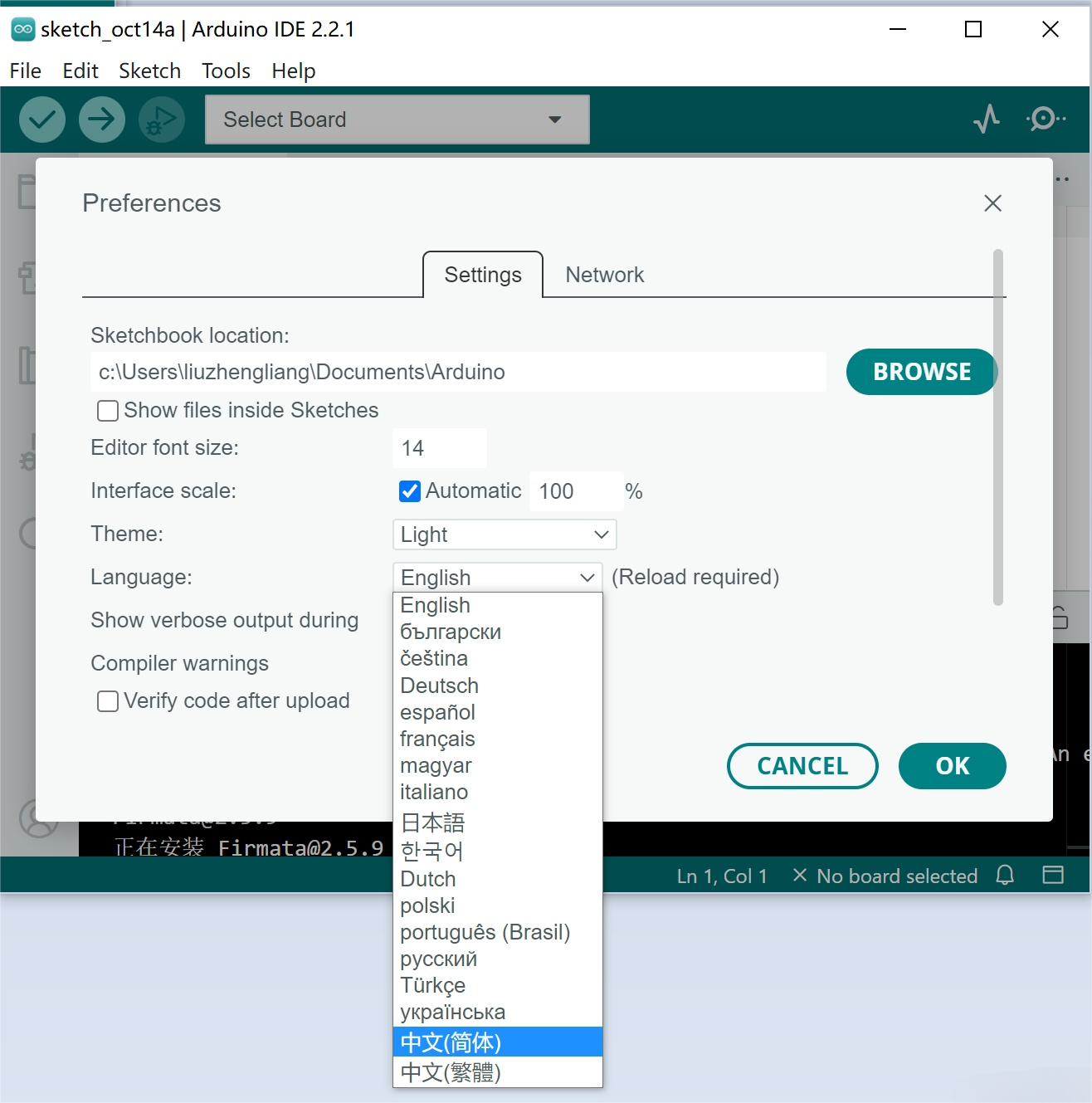
二、Arduino IDE 运行示例程序
在测试之前,请确保您已完成以下准备工作:
- 您已经在电脑里成功安装好Arduino IDE
- 使用USB数据线将开发板与电脑连接好
- 开发板驱动程序已成功安装,您已可以在电脑“设备管理器”中查到开发板连接电脑端口号。
在Arduino IDE的开发板菜单中找到您的开发板,如我使用的esp8266开发板是【NodeMCU 1.0 (ESP-12E module)】,您需要根据自己所使用开发板的实际情况选择。
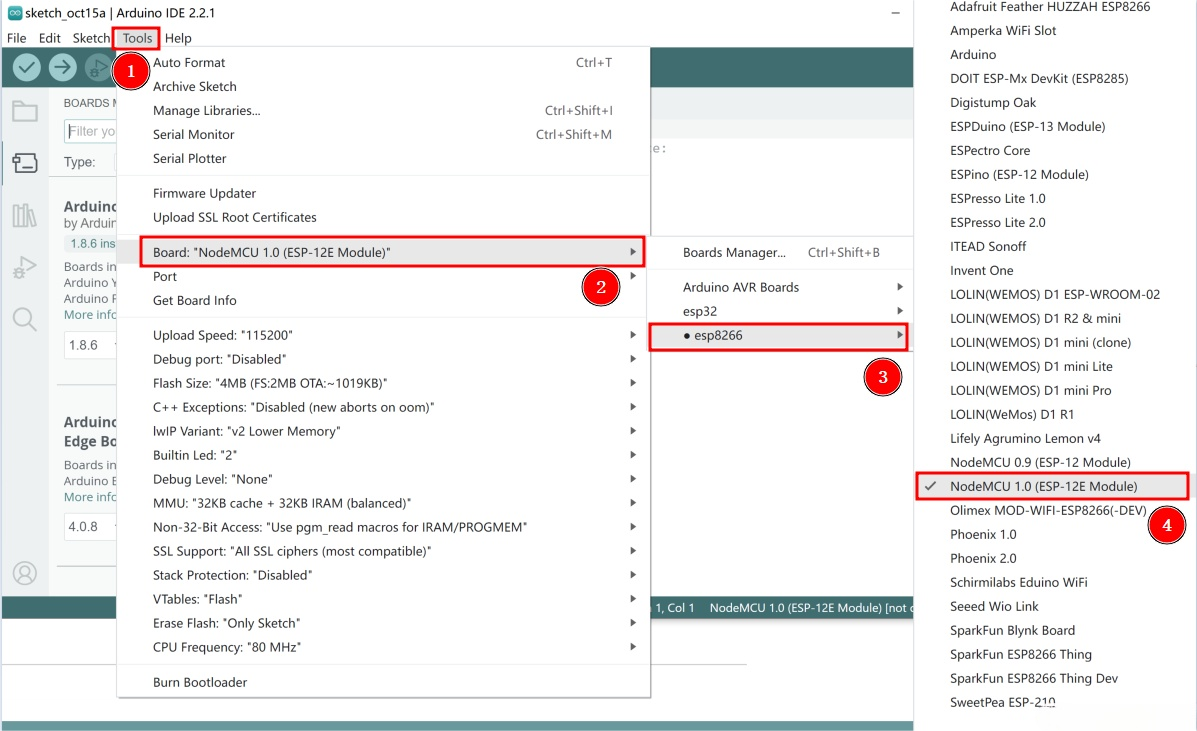
设置Arduino IDE的开发板端口,您需要根据自己所使用开发板的实际情况选择。
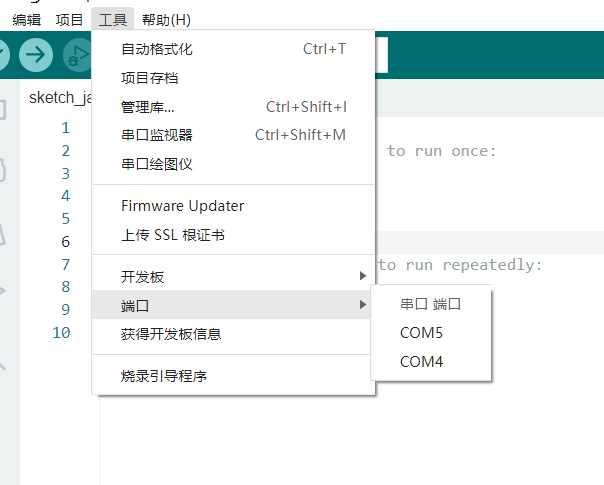
假如您不知道如何查看开发板连接的端口号,请看备注【开发板安装usb转串口驱动并查看端口号】
打开Blink示例程序
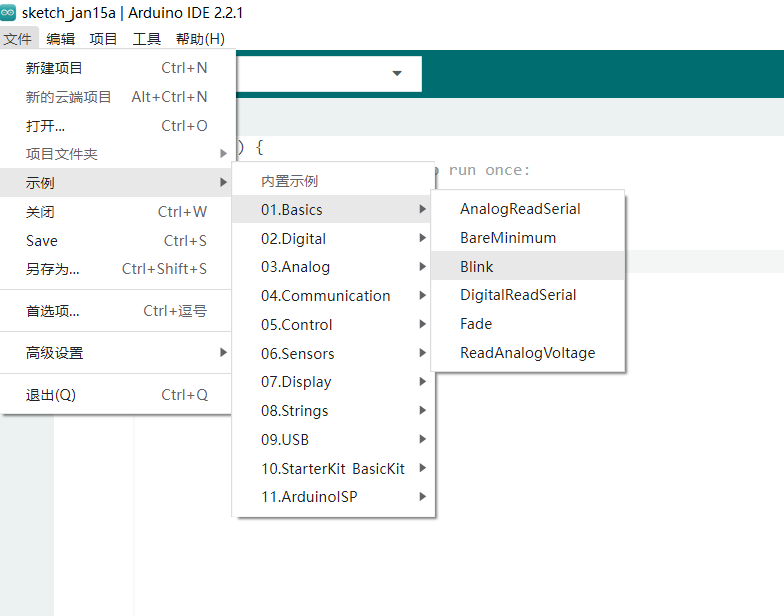
将Blink示例程序编译上传给esp8266【NodeMCU 1.0 (ESP-12E module)】开发板
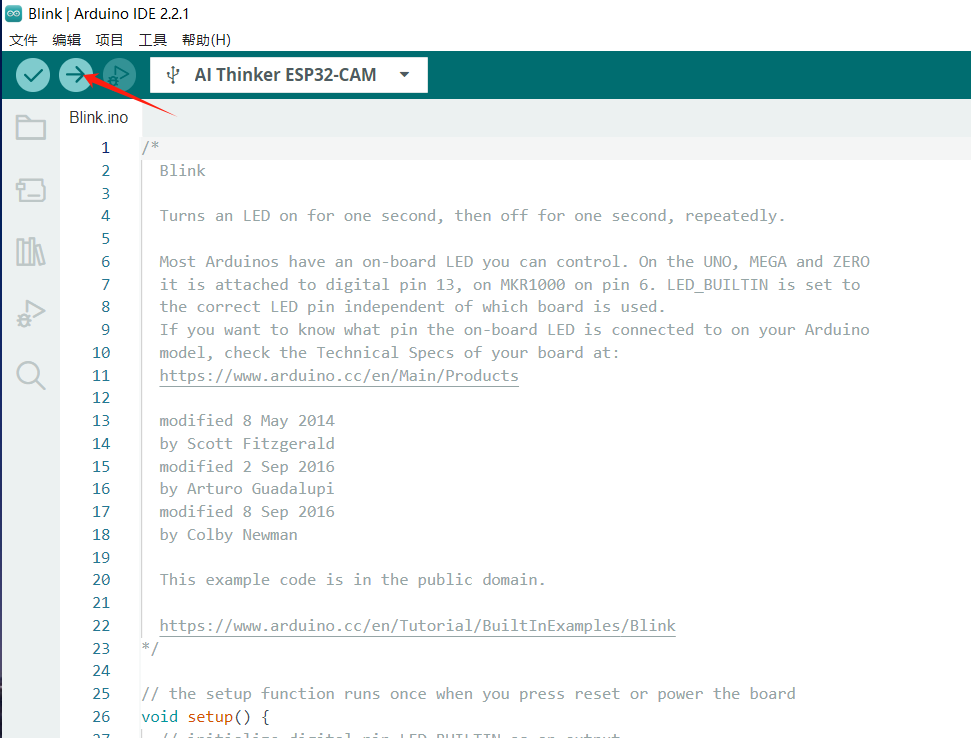
确认开发板上LED开始闪烁
程序上传完毕,如果看到开发板上的LED开始闪烁说明Blink示例程序编译上传成功。恭喜您现在可以用Arduino IDE为开发板编写控制程序了。

----------------------------------------------------------------------------------------------------------------------------------------------------------------------------------------------------------------------------------------------------------
备注
开发板安装usb转串口驱动并查看端口号
1. 首先电脑和开发板使用usb数据线相连

2. 开发板如果没有安装驱动程序,需要下载并安装相应的开发板usb转串口驱动程序
【NodeMCU 1.0 (ESP-12E module)】使用的是 CP2102 USB 转 UART
驱动芯片制造商官网下载:CP210x USB 至 UART 桥 VCP 驱动器 - 芯科科技
3. 查看开发板连接的端口号
3.1 打开“设备管理器”
桌面找到【此电脑】/【我的电脑】/【计算机】图标然后鼠标右键,在弹窗中选中【管理】或者【属性】,然后选择【设备管理器】
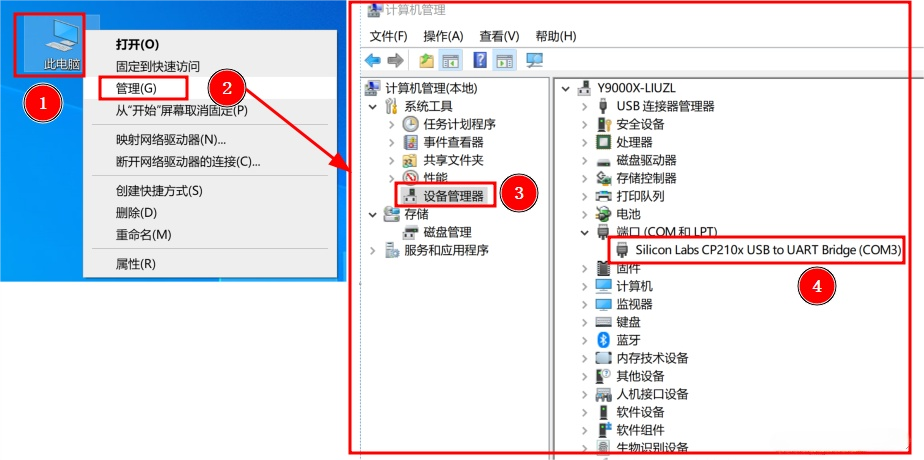
3.2 查看开发板连接端口,如下图“Silicon Labs CP210x USB to UART Bridge” 后面所显示的COM端口号就是开发板的端口号了。在下图中,开发板连接的端口号是COM3。
注意:您的电脑里所显示的COM端口号与下图显示的会有所不同。请牢记您电脑中的开发板所连接的COM端口号。
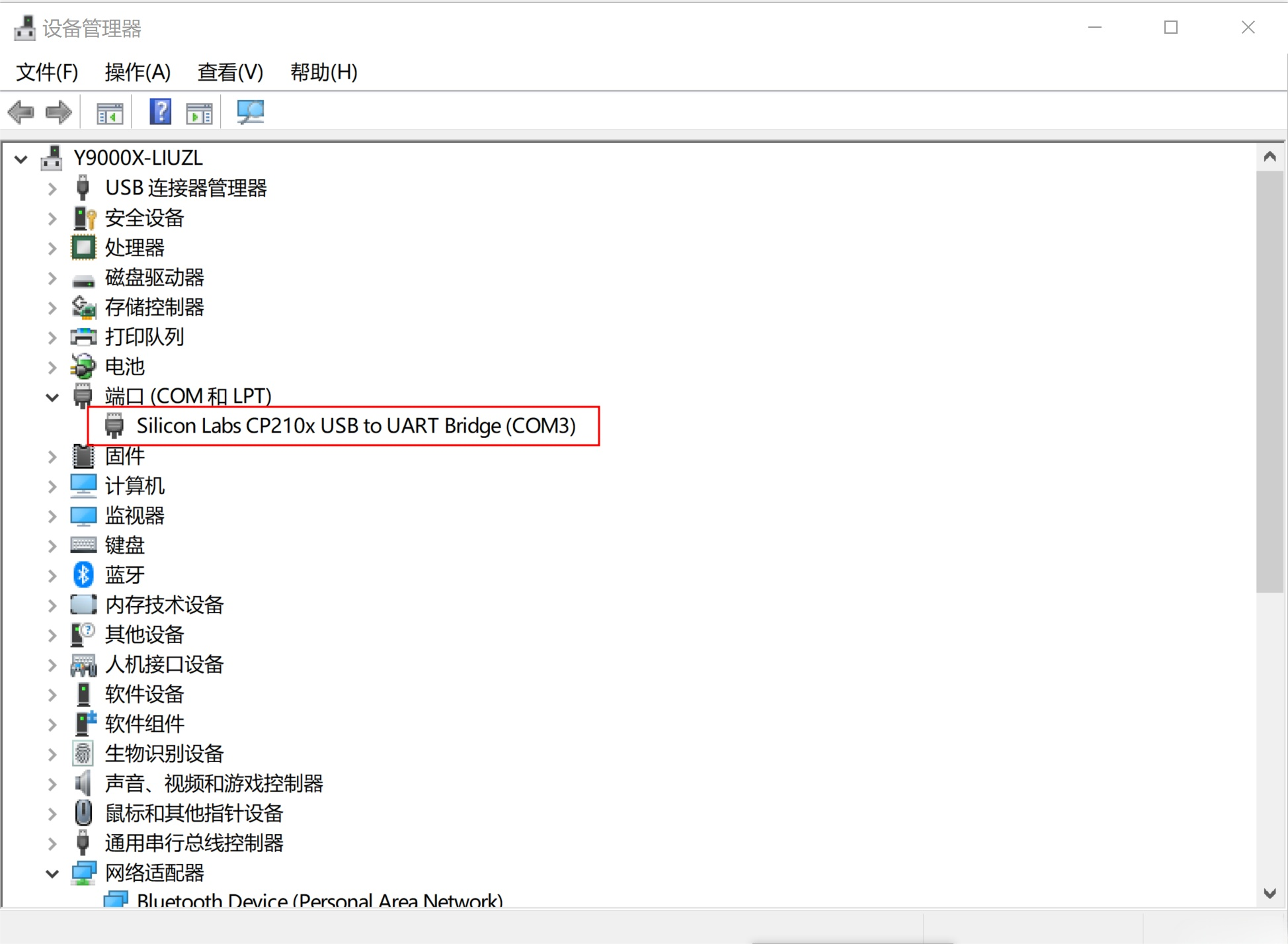
本文参与 腾讯云自媒体同步曝光计划,分享自作者个人站点/博客。
原始发表:2024-03-10,如有侵权请联系 cloudcommunity@tencent.com 删除
评论
登录后参与评论
推荐阅读

